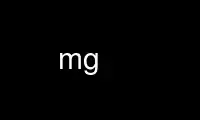
This is the command mg that can be run in the OnWorks free hosting provider using one of our multiple free online workstations such as Ubuntu Online, Fedora Online, Windows online emulator or MAC OS online emulator
PROGRAM:
NAME
mg — emacs-like text editor
SYNOPSIS
mg [-nR] [-f mode] [+number] [file ...]
DESCRIPTION
mg is intended to be a small, fast, and portable editor for people who can't (or don't want
to) run emacs for one reason or another, or are not familiar with the vi(1) editor. It is
compatible with emacs because there shouldn't be any reason to learn more editor types than
emacs or vi(1).
The options are as follows:
+number
Go to the line specified by number (do not insert a space between the ‘+’ sign and
the number). If a negative number is specified, the line number counts backwards
from the end of the file i.e. +-1 will be the last line of the file, +-2 will be
second last, and so on.
-f mode
Run the mode command for all buffers created from arguments on the command line,
including the scratch buffer and all files.
-n Turn off backup file generation.
-R Files specified on the command line will be opened read-only.
WINDOWS AND BUFFERS
When a file is loaded into mg, it is stored in a buffer. This buffer may be displayed on
the screen in more than one window. At present, windows may only be split horizontally, so
each window is delineated by a modeline at the bottom. If changes are made to a buffer, it
will be reflected in all open windows.
If a file is changed outside mg and its buffer is about to be changed, mg prompts if the
change should go ahead (y), not go ahead (n) or if the buffer should be reverted (r) to the
latest file on disk.
If a buffer name begins and ends with an asterisk, the buffer is considered throwaway; i.e.
the user will not be prompted to save changes when the buffer is killed.
POINT AND MARK
The current cursor location in mg is called the point (or dot). It is possible to define a
window-specific region of text by setting a second location, called the mark. The region is
the text between point and mark inclusive. Deleting the character at the mark position
leaves the mark at the point of deletion.
Note: The point and mark are window-specific in mg, not buffer-specific, as in other emacs
flavours.
BACKUP FILES
Backup files have a ‘~’ character appended to the file name and are created in the current
working directory by default. Whether to create backup files or not can be toggled with the
make-backup-files command. The backup file location can either be in the current working
directory, or all backups can be moved to a ~/.mg.d directory where files retain their path
name to retain uniqueness. Use the backup-to-home-directory to alternate between these two
locations. Further, if any application creates backup files in the TMPDIR, these can be
left with the leave-tmpdir-backups command.
TAGS
mg supports tag files created by ctags(1), allowing the user to quickly locate various
object definitions. Note though that emacs uses etags, not ctags.
CSCOPE
mg supports navigating source code using cscope. However, mg requires cscope and cscope-
indexer executables to be present in PATH for it to work.
DEFAULT KEY BINDINGS
Normal editing commands are very similar to GNU Emacs. In the following examples, C-x means
Control-x, and M-x means Meta-x, where the Meta key may be either a special key on the
keyboard or the ALT key; otherwise ESC followed by the key X works as well.
C-SPC set-mark-command
C-a beginning-of-line
C-b backward-char
C-c s c cscope-find-functions-calling-this-function
C-c s d cscope-find-global-definition
C-c s e cscope-find-egrep-pattern
C-c s f cscope-find-this-file
C-c s i cscope-find-files-including-file
C-c s n cscope-next-symbol
C-c s p cscope-prev-symbol
C-c s s cscope-find-this-symbol
C-c s t cscope-find-this-text-string
C-d delete-char
C-e end-of-line
C-f forward-char
C-g keyboard-quit
C-h C-h help-help
C-h a apropos
C-h b describe-bindings
C-h c describe-key-briefly
C-j newline-and-indent
C-k kill-line
C-l recenter
RET newline
C-n next-line
C-o open-line
C-p previous-line
C-q quoted-insert
C-r isearch-backward
C-s isearch-forward
C-t transpose-chars
C-u universal-argument
C-v scroll-up
C-w kill-region
C-x C-b list-buffers
C-x C-c save-buffers-kill-emacs
C-x C-f find-file
C-x C-g keyboard-quit
C-x C-l downcase-region
C-x C-o delete-blank-lines
C-x C-q toggle-read-only
C-x C-r find-file-read-only
C-x C-s save-buffer
C-x C-u upcase-region
C-x C-v find-alternate-file
C-x C-w write-file
C-x C-x exchange-point-and-mark
C-x ( start-kbd-macro
C-x ) end-kbd-macro
C-x 0 delete-window
C-x 1 delete-other-windows
C-x 2 split-window-vertically
C-x 4 C-f find-file-other-window
C-x 4 C-g keyboard-quit
C-x 4 b switch-to-buffer-other-window
C-x 4 f find-file-other-window
C-x = what-cursor-position
C-x ^ enlarge-window
C-x ` next-error
C-x b switch-to-buffer
C-x d dired
C-x e call-last-kbd-macro
C-x f set-fill-column
C-x g goto-line
C-x h mark-whole-buffer
C-x i insert-file
C-x k kill-buffer
C-x n other-window
C-x o other-window
C-x p previous-window
C-x s save-some-buffers
C-x u undo
C-y yank
C-z suspend-emacs
M-C-v scroll-other-window
M-SPC just-one-space
M-! shell-command
M-. find-tag
M-* pop-tag-mark
M-% query-replace
M-< beginning-of-buffer
M-> end-of-buffer
M-\ delete-horizontal-space
M-^ join-line
M-b backward-word
M-c capitalize-word
M-d kill-word
M-f forward-word
M-h mark-paragraph
M-l downcase-word
M-m back-to-indentation
M-q fill-paragraph
M-r search-backward
M-s search-forward
M-t transpose-words
M-u upcase-word
M-v scroll-down
M-w copy-region-as-kill
M-x execute-extended-command
M-{ backward-paragraph
M-| shell-command-on-region
M-} forward-paragraph
M-~ not-modified
M-DEL backward-kill-word
C-_ undo
) blink-and-insert
DEL delete-backward-char
For a complete description of mg commands, see MG COMMANDS. To see the active keybindings
at any time, type “M-x describe-bindings”.
MG COMMANDS
Commands are invoked by “M-x”, or by binding to a key. Many commands take an optional
numerical parameter, n. This parameter is set either by M-<n> (where n is the numerical
argument) before the command, or by one or more invocations of the universal argument,
usually bound to C-u. When invoked in this manner, the value of the numeric parameter to be
passed is displayed in the minibuffer before the M-x. One common use of the parameter is in
mode toggles (e.g. make-backup-files). If no parameter is supplied, the mode is toggled to
its alternate state. If a positive parameter is supplied, the mode is forced to on.
Otherwise, it is forced to off.
apropos
Help Apropos. Prompt the user for a string, open the *help* buffer, and list all mg
commands that contain that string.
audible-bell
Toggle the audible system bell.
auto-execute
Register an auto-execute hook; that is, specify a filename pattern (conforming to the
shell's filename globbing rules) and an associated function to execute when a file
matching the specified pattern is read into a buffer.
auto-fill-mode
Toggle auto-fill mode (sometimes called mail-mode), where text inserted past the fill
column is automatically wrapped to a new line.
auto-indent-mode
Toggle indent mode, where indentation is preserved after a newline.
back-to-indentation
Move the dot to the first non-whitespace character on the current line.
backup-to-home-directory
Save backup copies to a ~/.mg.d directory instead of working directory. Requires
make-backup-files to be on.
backward-char
Move cursor backwards one character.
backward-kill-word
Kill text backwards by n words.
backward-paragraph
Move cursor backwards n paragraphs. Paragraphs are delimited by <NL><NL> or
<NL><TAB> or <NL><SPACE>.
backward-word
Move cursor backwards by the specified number of words.
beginning-of-buffer
Move cursor to the top of the buffer.
beginning-of-line
Move cursor to the beginning of the line.
blink-and-insert
Self-insert a character, then search backwards and blink its matching delimiter. For
delimiters other than parenthesis, brackets, and braces, the character itself is used
as its own match.
bsmap-mode
Toggle bsmap mode, where DEL and C-h are swapped.
c-mode
Toggle a KNF-compliant mode for editing C program files.
call-last-kbd-macro
Invoke the keyboard macro.
capitalize-word
Capitalize n words; i.e. convert the first character of the word to upper case, and
subsequent letters to lower case.
cd Change the global working directory. See also global-wd-mode.
column-number-mode
Toggle whether the column number is displayed in the modeline.
copy-region-as-kill
Copy all of the characters in the region to the kill buffer, clearing the mark
afterwards. This is a bit like a kill-region followed by a yank.
count-matches
Count the number of lines matching the supplied regular expression.
count-non-matches
Count the number of lines not matching the supplied regular expression.
cscope-find-this-symbol
List the matches for the given symbol.
cscope-find-global-definition
List global definitions for the given literal.
cscope-find-called-functions
List functions called from the given function.
cscope-find-functions-calling-this-function
List functions calling the given function.
cscope-find-this-text-string
List locations matching the given text string.
cscope-find-egrep-pattern
List locations matching the given extended regular expression pattern.
cscope-find-this-file
List filenames matching the given filename.
cscope-find-files-including-file
List files that #include the given filename.
cscope-next-symbol
Navigate to the next match.
cscope-prev-symbol
Navigate to the previous match.
cscope-next-file
Navigate to the next file.
cscope-prev-file
Navigate to the previous file.
cscope-create-list-of-files-to-index
Create cscope's List and Index in the given directory.
define-key
Prompts the user for a named keymap (mode), a key, and an mg command, then creates a
keybinding in the appropriate map.
delete-backward-char
Delete backwards n characters. Like delete-char, this actually does a kill if
presented with an argument.
delete-blank-lines
Delete blank lines around dot. If dot is sitting on a blank line, this command
deletes all the blank lines above and below the current line. Otherwise, it deletes
all of the blank lines after the current line.
delete-char
Delete n characters forward. If any argument is present, it kills rather than
deletes, saving the result in the kill buffer.
delete-horizontal-space
Delete any whitespace around the dot.
delete-leading-space
Delete leading whitespace on the current line.
delete-trailing-space
Delete trailing whitespace on the current line.
delete-matching-lines
Delete all lines after dot that contain a string matching the supplied regular
expression.
delete-non-matching-lines
Delete all lines after dot that contain a string matching the supplied regular
expression.
delete-other-windows
Make the current window the only window visible on the screen.
delete-window
Delete current window.
describe-bindings
List all global and local keybindings, putting the result in the *help* buffer.
describe-key-briefly
Read a key from the keyboard, and look it up in the keymap. Display the name of the
function currently bound to the key.
diff-buffer-with-file
View the differences between buffer and its associated file.
digit-argument
Process a numerical argument for keyboard-invoked functions.
downcase-region
Set all characters in the region to lower case.
downcase-word
Set characters to lower case, starting at the dot, and ending n words away.
emacs-version
Return an mg version string.
end-kbd-macro
Stop defining a keyboard macro.
end-of-buffer
Move cursor to the end of the buffer.
end-of-line
Move cursor to the end of the line.
enlarge-window
Enlarge the current window by shrinking either the window above or below it.
eval-current-buffer
Evaluate the current buffer as a series of mg commands. Useful for testing mg
startup files.
eval-expression
Get one line from the user, and run it. Useful for testing expressions in mg startup
files.
exchange-point-and-mark
Swap the values of "dot" and "mark" in the current window. Return an error if no
mark is set.
execute-extended-command
Invoke an extended command; i.e. M-x. Call the message line routine to read in the
command name and apply autocompletion to it. When it comes back, look the name up in
the symbol table and run the command if it is found, passing arguments as necessary.
Print an error if there is anything wrong.
fill-paragraph
Justify a paragraph, wrapping text at the current fill column.
find-file
Select a file for editing. First check if the file can be found in another buffer;
if it is there, just switch to that buffer. If the file cannot be found, create a
new buffer, read in the file from disk, and switch to the new buffer.
find-file-read-only
Same as find-file, except the new buffer is set to read-only.
find-alternate-file
Replace the current file with an alternate one. Semantics for finding the
replacement file are the same as find-file, except the current buffer is killed
before the switch. If the kill fails, or is aborted, revert to the original file.
find-file-other-window
Opens the specified file in a second buffer. Splits the current window if necessary.
find-tag
Jump to definition of tag at dot.
forward-char
Move cursor forwards (or backwards, if n is negative) n characters. Returns an error
if the end of buffer is reached.
forward-paragraph
Move forward n paragraphs. Paragraphs are delimited by <NL><NL> or <NL><TAB> or
<NL><SPACE>.
forward-word
Move the cursor forward by the specified number of words.
global-set-key
Bind a key in the global (fundamental) key map.
global-unset-key
Unbind a key from the global (fundamental) key map; i.e. set it to 'rescan'.
global-wd-mode
Toggle global working-directory mode. When enabled, mg defaults to opening files
(and executing commands like compile and grep) relative to the global working
directory. When disabled, a working directory is set for each buffer.
goto-line
Go to a specific line. If an argument is present, then it is the line number, else
prompt for a line number to use.
help-help
Prompts for one of (a)propos, (b)indings, des(c)ribe key briefly.
insert
Insert a string, mainly for use from macros.
insert-buffer
Insert the contents of another buffer at dot.
insert-file
Insert a file into the current buffer at dot.
insert-with-wrap
Insert the bound character with word wrap. Check to see if we're past the fill
column, and if so, justify this line.
isearch-backward
Use incremental searching, initially in the reverse direction. isearch ignores any
explicit arguments. If invoked during macro definition or evaluation, the non-
incremental search-backward is invoked instead.
isearch-forward
Use incremental searching, initially in the forward direction. isearch ignores any
explicit arguments. If invoked during macro definition or evaluation, the non-
incremental search-forward is invoked instead.
join-line
Join the current line to the previous. If called with an argument, join the next
line to the current one.
just-one-space
Delete any whitespace around dot, then insert a space.
keyboard-quit
Abort the current action.
kill-buffer
Dispose of a buffer, by name. If the buffer name does not start and end with an
asterisk, prompt the user if the buffer has been changed.
kill-line
Kill line. If called without an argument, it kills from dot to the end of the line,
unless it is at the end of the line, when it kills the newline. If called with an
argument of 0, it kills from the start of the line to dot. If called with a positive
argument, it kills from dot forward over that number of newlines. If called with a
negative argument it kills any text before dot on the current line, then it kills
back abs(n) lines.
kill-paragraph
Delete n paragraphs starting with the current one.
kill-region
Kill the currently defined region.
kill-word
Delete forward n words.
leave-tmpdir-backups
Modifies the behaviour of backup-to-home-directory. Backup files that would normally
reside in the system TMPDIR are left there and not moved to the ~/.mg.d directory.
line-number-mode
Toggle whether the line number is displayed in the modeline.
list-buffers
Display the list of available buffers.
load Prompt the user for a filename, and then execute commands from that file.
local-set-key
Bind a key mapping in the local (topmost) mode.
local-unset-key
Unbind a key mapping in the local (topmost) mode.
make-backup-files
Toggle generation of backup files.
make-directory
Prompt the user for a path or directory name which is then created.
mark-paragraph
Mark n paragraphs.
mark-whole-buffer
Marks whole buffer as a region by putting dot at the beginning and mark at the end of
buffer.
meta-key-mode
When disabled, the meta key can be used to insert extended-ascii (8-bit) characters.
When enabled, the meta key acts as usual.
negative-argument
Process a negative argument for keyboard-invoked functions.
newline
Insert a newline into the current buffer.
newline-and-indent
Insert a newline, then enough tabs and spaces to duplicate the indentation of the
previous line. Assumes tabs are every eight characters.
next-line
Move forward n lines.
not-modified
Turn off the modified flag in the current buffer.
open-line
Open up some blank space. Essentially, insert n newlines, then back up over them.
other-window
The command to make the next (down the screen) window the current window. There are
no real errors, although the command does nothing if there is only 1 window on the
screen.
overwrite-mode
Toggle overwrite mode, where typing in a buffer overwrites existing characters rather
than inserting them.
prefix-region
Inserts a prefix string before each line of a region. The prefix string is settable
by using 'set-prefix-string'.
previous-line
Move backwards n lines.
previous-window
This command makes the previous (up the screen) window the current window. There are
no errors, although the command does not do a lot if there is only 1 window.
pop-tag-mark
Return to position where find-tag was previously invoked.
push-shell
Suspend mg and switch to alternate screen, if available.
pwd Display current (global) working directory in the status area.
query-replace
Query Replace. Search and replace strings selectively, prompting after each match.
replace-string
Replace string globally without individual prompting.
query-replace-regexp
Replace strings selectively. Does a search and replace operation using regular
expressions for both patterns.
quoted-insert
Insert the next character verbatim into the current buffer; i.e. ignore any function
bound to that key.
re-search-again
Perform a regular expression search again, using the same search string and direction
as the last search command.
re-search-backward
Search backwards using a regular expression. Get a search string from the user, and
search, starting at dot and proceeding toward the front of the buffer. If found, dot
is left pointing at the first character of the pattern [the last character that was
matched].
re-search-forward
Search forward using a regular expression. Get a search string from the user and
search for it starting at dot. If found, move dot to just after the matched
characters. display does all the hard stuff. If not found, it just prints a
message.
recenter
Reposition dot in the current window. By default, the dot is centered. If given a
positive argument (n), the display is repositioned to line n. If n is negative, it
is that line from the bottom.
redraw-display
Refresh the display. Recomputes all window sizes in case something has changed.
revert-buffer
Revert the current buffer to the latest file on disk.
save-buffer
Save the contents of the current buffer if it has been changed, optionally creating a
backup copy.
save-buffers-kill-emacs
Offer to save modified buffers and quit mg.
save-some-buffers
Look through the list of buffers, offering to save any buffer that has been changed.
Buffers that are not associated with files (such as *scratch*, *grep*, *compile*) are
ignored.
scroll-down
Scroll backwards n pages. A two-line overlap between pages is assumed. If given a
repeat argument, scrolls back lines, not pages.
scroll-one-line-down
Scroll the display down n lines without changing the cursor position.
scroll-one-line-up
Scroll the display n lines up without moving the cursor position.
scroll-other-window
Scroll the next window in the window list window forward n pages.
scroll-up
Scroll forward one page. A two-line overlap between pages is assumed. If given a
repeat argument, scrolls back lines, not pages.
search-again
Search again, using the same search string and direction as the last search command.
search-backward
Reverse search. Get a search string from the user, and search, starting at dot and
proceeding toward the front of the buffer. If found, dot is left pointing at the
first character of the pattern (the last character that was matched).
search-forward
Search forward. Get a search string from the user, and search for it starting at
dot. If found, dot gets moved to just after the matched characters, if not found,
print a message.
self-insert-command
Insert a character.
set-case-fold-search
Set case-fold searching, causing case not to matter in regular expression searches.
This is the default.
set-default-mode
Append the supplied mode to the list of default modes used by subsequent buffer
creation. Built in modes include: fill, indent, overwrite, and notab.
set-fill-column
Prompt the user for a fill column. Used by auto-fill-mode.
set-mark-command
Sets the mark in the current window to the current dot location.
set-prefix-string
Sets the prefix string to be used by the 'prefix-region' command.
shell-command
Execute external command from mini-buffer.
shell-command-on-region
Provide the text in region to the shell command as input.
shrink-window
Shrink current window by one line. The window immediately below is expanded to pick
up the slack. If only one window is present, this command has no effect.
split-window-vertically
Split the current window. A window smaller than 3 lines cannot be split.
start-kbd-macro
Start defining a keyboard macro. Macro definition is ended by invoking end-kbd-
macro.
suspend-emacs
Suspend mg and switch back to alternate screen, if in use.
switch-to-buffer
Prompt and switch to a new buffer in the current window.
switch-to-buffer-other-window
Switch to buffer in another window.
toggle-read-only
Toggle the read-only flag on the current buffer.
transpose-chars
Transpose the two characters in front of and under dot, then move forward one
character. Treat newline characters the same as any other.
transpose-paragraphs
Transpose adjacent paragraphs. If multiple iterations are requested, the current
paragraph will be moved n paragraphs forward.
transpose-words
Transpose adjacent words.
undo Undo the most recent action. If invoked again without an intervening command, move
the undo pointer to the previous action and undo it.
undo-boundary
Add an undo boundary. This is not usually done interactively.
undo-boundary-toggle
Toggle whether undo boundaries are generated. Undo boundaries are often disabled
before operations that should be considered atomically undoable.
undo-enable
Toggle whether undo information is kept.
undo-list
Show the undo records for the current buffer in a new buffer.
universal-argument
Repeat the next command 4 times. Usually bound to C-u. This command may be stacked;
e.g. C-u C-u C-f moves the cursor forward 16 characters.
upcase-region
Upper case region. Change all of the lower case characters in the region to upper
case.
upcase-word
Move the cursor forward by the specified number of words. As it moves, convert any
characters to upper case.
visible-bell
Toggle the visible bell. If this toggle is on, the modeline will flash.
visit-tags-table
Record name of the tags file to be used for subsequent find-tag.
what-cursor-position
Display a bunch of useful information about the current location of dot. The
character under the cursor (in octal), the current line, row, and column, and
approximate position of the cursor in the file (as a percentage) is displayed. The
column position assumes an infinite position display; it does not truncate just
because the screen does.
write-file
Ask for a file name and write the contents of the current buffer to that file.
Update the remembered file name and clear the buffer changed flag.
yank Yank text from kill-buffer. Unlike emacs, the mg kill buffer consists only of the
most recent kill. It is not a ring.
MG DIRED KEY BINDINGS
Specific key bindings are available in dired mode.
DEL dired-unmark-backward
RET, e, f and C-m dired-find-file
SPC dired-next-line
! dired-shell-command
+ dired-create-directory
a dired-find-alternate-file
c dired-do-copy
d and C-d dired-flag-file-deletion
g dired-revert
n dired-next-line
o dired-find-file-other-window
p dired-previous-line
q quit-window
r dired-do-rename
u dired-unmark
x dired-do-flagged-delete
C-v dired-scroll-down
M-v dired-scroll-up
MG DIRED COMMANDS
The following are a list of the commands specific to dired mode:
dired-create-directory
Create a directory.
dired-do-copy
Copy the file listed on the current line of the dired buffer.
dired-do-flagged-delete
Delete the files that have been flagged for deletion.
dired-do-rename
Rename the file listed on the current line of the dired buffer.
dired-find-alternate-file
Replace the current dired buffer with an alternate one as specified by the position
of the cursor in the dired buffer.
dired-find-file
Open the file on the current line of the dired buffer. If the cursor is on a
directory it will be opened in dired mode.
dired-flag-file-deletion
Flag the file listed on the current line for deletion. This is indicated in the
buffer by putting a D at the left margin. No files are actually deleted until the
function dired-do-flagged-delete is executed.
dired-find-file-other-window
Open the file on the current line of the dired buffer in a different window.
dired-next-line
Move the cursor to the next line.
dired-other-window
This function works just like dired, except that it puts the dired buffer in another
window.
dired-previous-line
Move the cursor to the previous line.
dired-revert
Refresh the dired buffer.
dired-scroll-down
Scroll down the dired buffer.
dired-scroll-up
Scroll up the dired buffer.
dired-unmark
Remove the deletion flag for the file on the current line.
dired-unmark-backward
Remove the deletion flag from the file listed on the previous line of the dired
buffer, then move up to that line.
quit-window
Close the current dired buffer.
CONFIGURATION FILES
There are two configuration files, .mg and .mg-TERM. Here, TERM represents the name of the
terminal type; e.g. if the terminal type is set to “vt100”, mg will use .mg-vt100 as a
startup file. The terminal type startup file is used first.
The startup file format is a list of commands, one per line, as used for interactive
evaluation. Strings that are normally entered by the user at any subsequent prompts may be
specified after the command name; e.g.:
global-set-key ")" self-insert-command
global-set-key "\^x\^f" find-file
global-set-key "\e[Z" backward-char
set-default-mode fill
set-fill-column 72
auto-execute *.c c-mode
Comments can be added to the startup files by placing “;” or “#” as the first character of a
line.
Use mg online using onworks.net services
